电脑游戏过程中,角色击打、走路却没有声音出来,这是情况是很多游戏玩家经历过的。电脑画面正常、操作正常,就是没有声音。这种问题可能来自系统设置、驱动问题、软件冲突或硬件故障。那么,电脑游戏没有声音怎么办呢?本文将详细分析电脑没有声音可能的原因,并提供针对性的解决方法。

一、常见原因分析
1、系统音量被关闭或调低
Windows 系统的总音量或游戏本身的音量被调到静音。
不小心按下键盘静音快捷键(如 F1、F2 组合键)导致声音关闭。
2、播放设备设置错误
系统将声音输出到错误的设备,比如把游戏声音输出到未连接的蓝牙耳机或 HDMI 显示器。
电脑存在多个音频设备(声卡、USB 耳机、显示器扬声器)时,默认播放设备未正确选择。
3、驱动程序问题
声卡驱动未安装或版本不兼容。
驱动文件损坏,导致系统无法正确处理音频信号。
4、游戏内音频设置错误
游戏设置中关闭了音乐或音效。
游戏音频输出格式与当前声卡不兼容(例如设置成 7.1环绕声,而你的设备只支持立体声)。
5、硬件故障
耳机、音箱损坏或接口接触不良。
主板音频芯片或独立声卡故障。
二、解决方法步骤
1、检查系统与游戏音量
在Windows任务栏右下角点击 扬声器图标,确认音量未静音且数值适中。

右键扬声器图标→打开音量合成器,查看游戏的音量通道是否被调低或静音。
检查键盘上的音量快捷键(通常是 Fn + F1/F2/F3),确认没有误按静音。
2、确认播放设备设置
右键扬声器图标→选择 声音设置。
在“选择输出设备”中,选择正在使用的耳机或音箱。
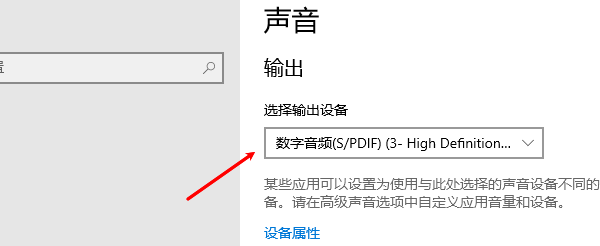
如果有多个设备,逐一切换测试,看哪个能正常发声。
3、更新或重装声卡驱动
通过硬件扫描工具“百贝驱动大师”可以快速检测电脑各个硬件存在的问题如声卡驱动,然后针对故障驱动进行安装升级。步骤如下:
 好评率97%
好评率97%
 下载次数:3258234
下载次数:3258234
①、点击上方按钮下载安装并打开“百贝驱动大师”点击【驱动管理-扫描】软件会自动扫描声卡相关型号然后匹配驱动;
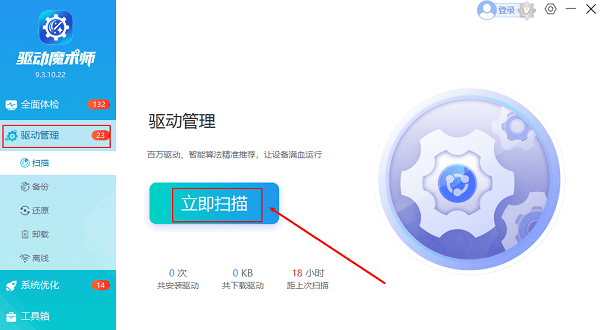
②、在驱动扫描的列表里,用户找到对应的声卡驱动进行安装升级或者是点击一键修复也可以。
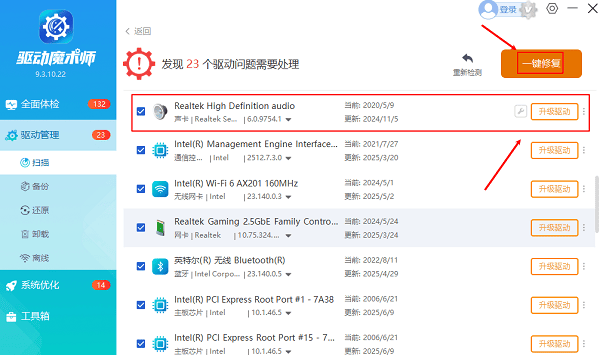
4、检查游戏内音频设置
进入游戏的“设置”或“选项”菜单。
确认音效、背景音乐未关闭,音量设置合理。
将音频输出模式调整为“立体声”或“默认设备”,避免与硬件不兼容。
5、检查硬件
换一副耳机或音箱,确认是否是设备故障。

插拔音频接口,确保接触良好。
如果使用 HDMI/DisplayPort 连接显示器,确认显示器内置扬声器正常,或在系统中切换回主板/声卡输出。
以上就是电脑游戏没有声音怎么办,五种方法教你解决。通过“百贝驱动大师”软件,用户可以高效地下载并安装所需的电脑驱动,轻松应对硬件驱动缺失或异常等问题。此外,该软件还具备运行库自动检测功能,能智能修复丢失或损坏的DLL文件和DirectX组件,全面保障系统及各类游戏程序的稳定运行。







